Tб»° Bбә N HГғY Lб»°A CHб»ҢN VГҖ THAY THбәҫ б»” Cб»ЁNG NбәҫU CГ“ NHU CбәҰU NГӮNG CбәӨP MГҒY
Tб»ұ bбәЎn hГЈy lб»ұa chб»Қn vГ thay thбәҝ б»• cб»©ng nбәҝu cГі nhu cбә§u nГўng cбәҘp mГЎy
Trong vГІng hai nДғm trб»ҹ lбәЎi Д‘Гўy, б»• cб»©ng thб»ғ rбәҜn SSD (Solid State Drive) ngГ y cГ ng xuбәҘt hiб»Үn nhiб»Ғu trГӘn cГЎc kб»Ү, gian hГ ng của cГЎc cб»ӯa hГ ng tin hб»Қc lб»ӣn HoГ n Long, Phong VЕ©,вҖҰ vГ cбәЈ nhб»Ҝng trung tГўm Д‘iб»Үn mГЎy nб»•i tiбәҝng nhЖ° Trбә§n Anh, Pico Plaza, Nguyб»…n Kim, ThiГӘn HГІaвҖҰ vГ dбә§n thay thбәҝ б»• cб»©ng truyб»Ғn thб»‘ng HDD. Do Д‘Гі, nhu cбә§u thay thбәҝ б»• HDD hoбә·c lбәҜp thГӘm б»• SSD cho laptop cЕ©ng tДғng cao. BГ i viбәҝt dЖ°б»ӣi Д‘Гўy sбәҪ hЖ°б»ӣng dбә«n bбәЎn cГЎch thay б»• cб»©ng cho laptop.
phuchoidulieuhdd Д‘ГЈ cГі bГ i viбәҝt phГўn biб»Үt б»• SSD vГ HDD tбәЎi Д‘Гўy, bбәЎn cГі thб»ғ Д‘б»Қc trЖ°б»ӣc Д‘б»ғ hiб»ғu bбәЈn chбәҘt hai loбәЎi б»• nГ y. NgoГ i ra, trong bГ i вҖңLбәҜp б»• cб»©ng thб»© hai cho laptopвҖқ,
Sau Д‘Гўy lГ hai bбәЈng so sГЎnh mГ Cuumaytinh Д‘ГЈ khбәЈo sГЎt giГЎ б»• HDD vГ SSD trГӘn thб»Ӣ trЖ°б»қng hiб»Үn nay Д‘б»ғ bбәЎn tham khбәЈo. GiГЎ bГЎn б»• SSD tuy vбә«n cГІn cao so vб»ӣi б»• HDD nhЖ°ng cЕ©ng Д‘ГЈ giбәЈm khГЎ nhiб»Ғu so vб»ӣi trЖ°б»ӣc Д‘Гўy, bбәЎn cГі thб»ғ cГўn nhбәҜc tГ i chГӯnh Д‘б»ғ lбәҜp thГӘm б»• SSD cho laptop, giГәp mГЎy tГӯnh truy xuбәҘt dб»Ҝ liб»Үu tб»‘t hЖЎn.
BбәЈng so sГЎnh mб»ҷt sб»‘ HDD 2.5вҖі cho laptop hiб»Үn nay: (tham khбәЈo giГЎ HoГ n Long Computer, Phong VЕ© Computer)
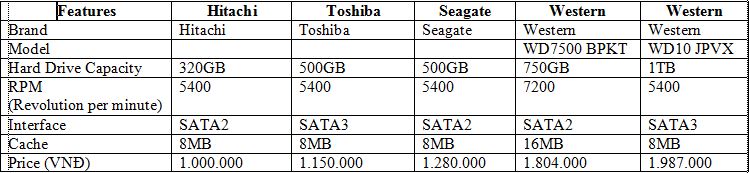
BбәЈng so sГЎnh mб»ҷt sб»‘ SSD 2.5вҖі cho laptop cГі mбә·t trГӘn thб»Ӣ trЖ°б»қng hiб»Үn nay: (tham khбәЈo giГЎ HoГ n Long Computer, Phong VЕ© Computer, ThГ nh NhГўn Computer)
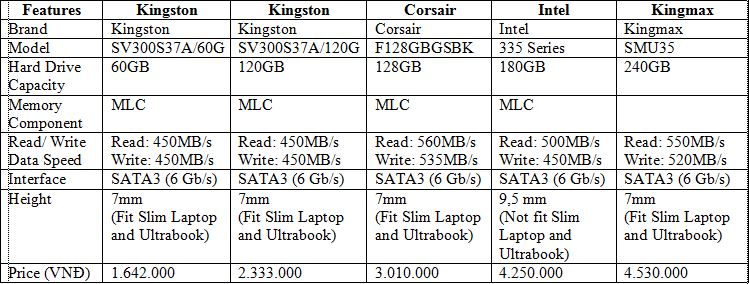
(GiГЎ cбәЈ cГі thб»ғ thay Д‘б»•i tГ№y theo mб»—i nhГ phГўn phб»‘i).
TrГӘn Д‘Гўy chГәng tГҙi Д‘Ж°a ra mб»ҷt sб»‘ б»• cб»©ng SSD cГі tбә§m giГЎ trung bГ¬nh, khГЎ, chбәҘt lЖ°б»Јng khГЎ tб»‘t thГӯch hб»Јp vб»ӣi ngЖ°б»қi dГ№ng phб»• thГҙng. Mб»©c giГЎ dao Д‘б»ҷng tГ№y theo cб»ӯa hГ ng phГўn phб»‘i sбәЈn phбә©m.
DЖ°б»ӣi Д‘Гўy lГ hЖ°б»ӣng dбә«n chi tiбәҝt bбәұng hГ¬nh бәЈnh Д‘б»ғ bбәЎn cГі thб»ғ tб»ұ nГўng cбәҘp б»• cб»©ng laptop:
TrЖ°б»ӣc tiГӘn, bбәЎn phбәЈi sao lЖ°u (backup) dб»Ҝ liб»Үu hiб»Үn cГі trong б»• cб»©ng cЕ© của bбәЎn sang mб»ҷt thiбәҝt bб»Ӣ ngoГ i (б»• cб»©ng di Д‘б»ҷng gбәҜn ngoГ i (external hard disk)) Д‘б»ғ phГІng trЖ°б»қng hб»Јp xбәЈy ra вҖңvбәҘn Д‘б»ҒвҖқ lГ m mбәҘt mГЎt dб»Ҝ liб»Үu. BбәЎn cГі thб»ғ sб»ӯ dб»Ҙng phбә§n mб»Ғm Acronis True Image, Norton Ghost, One Key Ghost,вҖҰ Д‘б»ғ tбәЎo бәЈnh của б»• Д‘Д©a hб»Ү thб»‘ng vГ cГЎc б»• Д‘Д©a khГЎc.
Nбәҝu bбәЎn mua б»• cб»©ng SSD của Intel, hГЈng tбә·ng kГЁm cho khГЎch hГ ng phбә§n mб»Ғm Intel Data Migration Д‘б»ғ giГәp cГЎc bбәЎn cГі thб»ғ tб»ұ Д‘б»ҷng chuyб»ғn toГ n bб»ҷ dб»Ҝ liб»Үu vГ chЖ°ЖЎng trГ¬nh tб»« HDD sang SSD mб»ҷt dб»… dГ ng nhбәҘt. Qua thб»ұc tбәҝ sau khi sб»ӯ dб»Ҙng Intel Data Migration thГ¬ viб»Үc clone dб»Ҝ liб»Үu tб»« б»• cЕ© sang б»• mб»ӣi nhanh hЖЎn rбәҘt nhiб»Ғu so vб»ӣi sб»ӯ dб»Ҙng Norton Ghost.
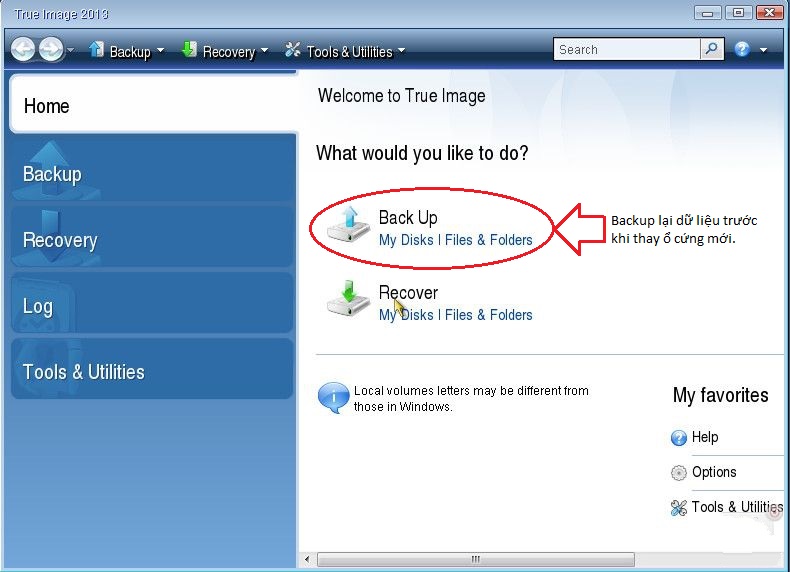 В В В
В В В 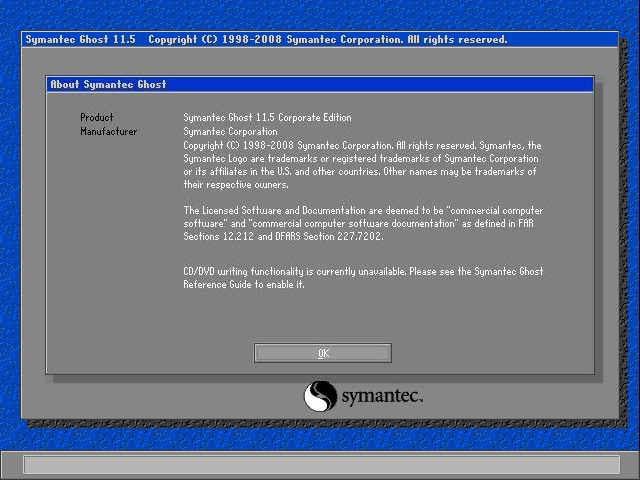
BЖ°б»ӣc 1
Дҗбә·t laptop của bбәЎn lб»ҷn ngЖ°б»Јc xuб»‘ng mбә·t bГ n phбәіng trong Д‘iб»Ғu kiб»Үn ГЎnh sГЎng tб»‘t. Nhбә№ nhГ ng gб»Ў pin laptop ra. Quan sГЎt tiбәҝp, bбәЎn sбәҪ thбәҘy mб»ҷt bбәЈng nhб»ұa Д‘Ж°б»Јc cбәҜt hГ¬nh chб»Ҝ nhбәӯt vГ Д‘Гӯnh bбәұng mб»ҷt sб»‘ б»‘c vГӯt, kбәҝ bГӘn bбәЎn sбәҪ thбәҘy mб»ҷt biб»ғu tЖ°б»Јng hГ¬nh trб»Ҙ б»‘ng (hoбә·c hГ¬nh ba chiбәҝc Д‘Д©a xбәҝp chб»“ng lГӘn nhau) Д‘Гі lГ biб»ғu tЖ°б»Јng б»• cб»©ng. BбәЎn tiбәҝp tб»Ҙc dГ№ng vГӯt vбә·n cГЎc б»‘c ra.
Mб»ҷt sб»‘ laptop khГҙng cГі bбәЈn nhб»ұa cбәҜt mГ chГәng ta phбәЈi thГЎo toГ n bб»ҷ mбә·t Д‘ГЎy của laptop ra mб»ӣi thбәҘy Д‘Ж°б»Јc б»• cб»©ng.
 В В В
В В В 
 В В В В
В В В В 
BЖ°б»ӣc 2
Tiбәҝp tб»Ҙc thГЎo б»‘c Д‘б»Ӣnh vб»Ӣ б»• cб»©ng vГ o thГўn mГЎy tГӯnh.
Sau khi thГЎo cГЎc б»‘c vГӯt chГәng ta sбәҪ thбәҘy б»• cб»©ng HDD của laptop vГ cГЎc chГўn cбәҜm chuбә©n SATA hay PATA Д‘б»ғ chuбә©n bб»Ӣ cho mГ¬nh б»• cб»©ng SSD phГ№ hб»Јp.
 В В В
В В В 
ThГЎo б»‘c б»• cб»©ng Kiб»ғm tra chuбә©n SATA hay PATA
BЖ°б»ӣc 3
LбәҜp б»ҹ cб»©ng mб»ӣi SSD vГ o vб»Ӣ trГӯ б»• HDD vб»«a thГЎo ra.
Vб»ӣi б»• cб»©ng HDD vб»«a thГЎo ra, chГәng ta cГі thб»ғ tбәӯn dб»Ҙng lГ m б»• cб»©ng thб»© hai bбәұng cГЎch sб»ӯ dб»Ҙng mб»ҷt hб»ҷp б»• cб»©ng gбәҜn ngoГ i dГ№ng cho laptop (External HDD Box for laptop) hoбә·c chГәng ta cГі thб»ғ sб»ӯ dб»Ҙng thiбәҝt bб»Ӣ gбәҜn б»• cб»©ng gбәҜn trong cho laptop lГ Caddy Bay. Thiбәҝt bб»Ӣ nГ y sбәҪ Д‘Ж°б»Јc gбәҜn vГ o thay thбәҝ vб»Ӣ trГӯ б»• Д‘Д©a quang (CD/DVD Rom Drive).
Дҗб»ғ sб»ӯ dб»Ҙng б»• Д‘Д©a quang CD/DVD Rom Drive, chГәng ta sб»ӯ dб»Ҙng hб»ҷp б»• Д‘Д©a quang gбәҜn ngoГ i (External DVD Box)

Caddy BayВ В В 
Caddy Bay vГ б»• Д‘Д©a quang DVD Rom

Hб»ҷp б»• cб»©ng HDD gбәҜn ngoГ i

Hб»ҷp б»• Д‘Д©a quang DVD ROM gбәҜn ngoГ i
BЖ°б»ӣc 4
Sau khi gбәҜn lбәЎi cГЎc б»• Д‘Д©a cбә©n thбәӯn, Д‘iб»Ғu cuб»‘i cГ№ng chГәng ta cбә§n lГ m lГ khб»ҹi Д‘б»ҷng mГЎy tГӯnh bбәұng cГЎch dГ№ng Д‘Д©a cГ i Д‘бә·t Windows cho б»• cб»©ng SSD mб»ӣi hoбә·c cГЎc phбә§n mб»Ғm Acronis True Image, Norton Ghost Д‘б»ғ вҖңghostвҖқ lбәЎi phГўn vГ№ng hб»Ү thб»‘ng chб»©a Windows trЖ°б»ӣc Д‘Гі.
Nбәҝu bбәЎn khГҙng cГі б»• Д‘Д©a quang (do sб»ӯ dб»Ҙng Caddy Bay thay thбәҝ б»• Д‘Д©a quang) thГ¬ bбәЎn cГі thб»ғ dГ№ng thanh nhб»ӣ USB Flash Д‘б»ғ cГ i Д‘бә·t Windows.
ChГә ГҪ:
– BIOS: Mб»ҷt sб»‘ BIOS trong laptop khГҙng hб»— trб»Ј б»• SSD. CГЎch tб»‘t nhбәҘt Д‘б»ғ kiб»ғm tra xem laptop bбәЎn cГі BIOS hб»— trб»Ј б»• SSD hay khГҙng bбәұng cГЎch tГ¬m kiбәҝm trГӘn cГЎc diб»…n Д‘Г n, website nhГ sбәЈn xuбәҘt laptop hoбә·c cб»ӯa hГ ng mГ bбәЎn mua laptop Д‘б»ғ Д‘Ж°б»Јc tЖ° vбәҘn nГўng cбәҘp.
– BбәЈo hГ nh: Nбәҝu mГЎy tГӯnh xГЎch tay của bбәЎn vбә«n cГІn bбәЈo hГ nh, nГўng cбәҘp lГӘn б»• SSD cГі thб»ғ lГ m mбәҘt hiб»Үu lб»ұc, bбәЎn nГӘn kiб»ғm tra kб»№ cГЎc tem dГЎn б»ҹ mбә·t Д‘ГЎy laptop, xem thб»қi gian bбәЈo hГ nh cГІn khГҙng, nбәҝu Д‘iб»Ғu nГ y khГҙng quan trб»Қng thГ¬ bбәЎn cГі thб»ғ bбәҜt Д‘бә§u nГўng cбәҘp б»• cб»©ng cho mГЎy tГӯnh của mГ¬nh.
nguб»“n:cuumaytinh.com
